Na caixa de diálogo Renderização, use as configurações de Plano de fundo para especificar um plano de fundo para a imagem renderizada.
- Quando se cria uma vista interna que inclui a luz natural, o plano de fundo de céu e nuvem pode afetar a qualidade de luz na imagem renderizada. Para uma luz natural mais difusa, use o céu com nuvens.
- Ao renderizar uma imagem usando o Autodesk® Construction Cloud (disponível para assinantes da Autodesk), é possível aplicar ambientes de plano de fundo, como um campo, margem de rio ou porto marítimo.
Considere o seguinte:
Para especificar uma cor sólida
- Na caixa de diálogo Renderização, em Plano de fundo, para Estilo, selecione Cor.
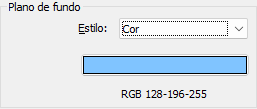
- Clique na amostra da cor.
- Na caixa de diálogo Cor, especifique a cor do plano de fundo para a imagem renderizada.
- Clique em OK.
- Continue a definir outras configurações de renderização.
Para especificar um plano de fundo com céu e nuvens
- Na caixa de diálogo Renderização, em Plano de fundo, para Estilo, selecione a opção Céu.
- Continue a definir outras configurações de renderização.
Para especificar um plano de fundo transparente
- Na caixa de diálogo Renderização, em Plano de fundo, para Estilo, selecione Transparente.
Se você exportar a imagem renderizada para o formato PNG ou TIFF, o canal alfa preserva o plano de fundo transparente.
- Continue a definir outras configurações de renderização.
Nota: Se você usar o Revit LT para abrir um projeto do Revit que especifica uma imagem como plano de fundo, o Estilode plano de fundo será definido como Imagem. Se a imagem do plano de fundo estiver disponível, ela será usada para renderizar a vista. Se a imagem não estiver disponível, uma mensagem será exibida e a vista será renderizado com um fundo de cor cinza sólida. É possível usar o Revit LT para alterar o Estilo de plano de fundo para outra configuração, mas não é possível especificar uma imagem diferente.